Bạn đang xem bài viết Cách bật chế độ 3D trên Smart tivi LG hệ điều hành WebOS tại Thptlequydontranyenyenbai.edu.vn bạn có thể truy cập nhanh thông tin cần thiết tại phần mục lục bài viết phía dưới.
Trong bài viết dưới đây, Thptlequydontranyenyenbai.edu.vn sẽ hướng dẫn bạn cách bật chế độ 3D trên Smart tivi LG hệ điều hành WebOS, để có thể thoải mái xem video 3D với chất lượng hình ảnh sống động như thật.
Lợi ích của việc bật chế độ 3D trên tivi
+ Nội dung giải trí trở nên hấp dẫn, lôi cuốn hơn .
+ Tha hồ thưởng thức những bộ phim yêu thích với chất lượng hình ảnh 3D sống động, ấn tượng mà không cần ra rạp.
Xem thêm:
Cách bật chế độ 3D trên Smart tivi LG hệ điều hành WebOS
Bước 1. Để bật chế độ 3D trên tivi, bạn nhấn nút Q.MENU trên remote, sau đó chọn mục Cài đặt nâng cao. Trong menu Cài đặt nâng cao, chọn cài đặt Hình ảnh, sau đó chọn Cài đặt 3D. Để mở chế độ 3D, tại mục 3D bạn chọn Bật.

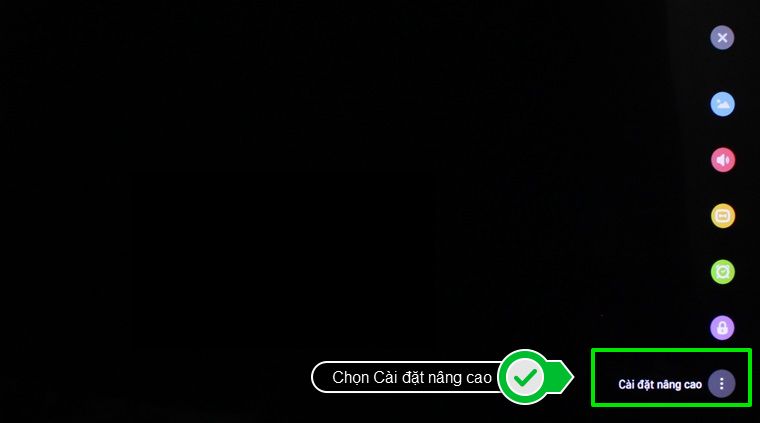
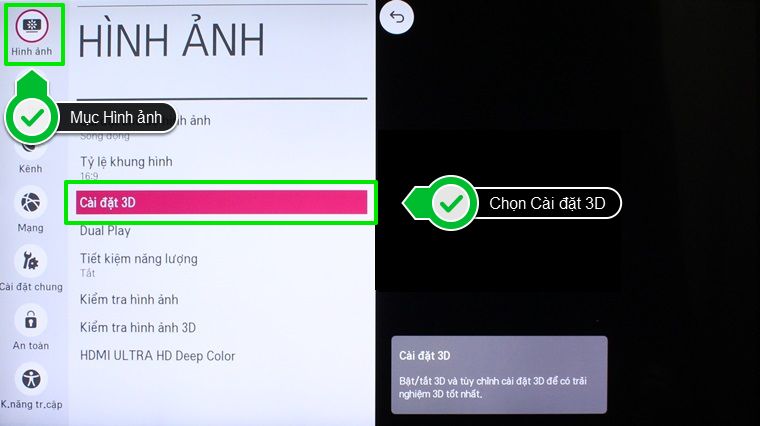
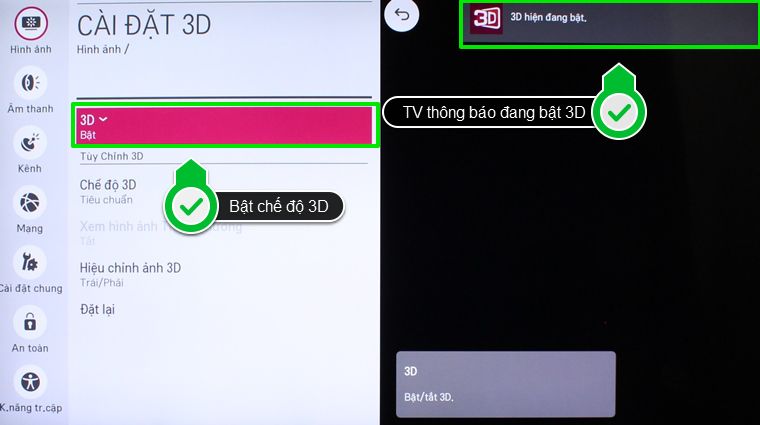
Sau khi đã bật chế độ 3D trên tivi, thì tivi sẽ tự động phát hiện và phát video ở chế độ 3D.
Bước 2. Bạn chọn nội dung 3D muốn xem và phát trên tivi. Chẳng hạn, trong bài viết này, Thptlequydontranyenyenbai.edu.vn muốn xem một video ca nhạc 3D được lưu trữ trên USB, nên sẽ nhấn nút INPUT trên remote, trong danh sách đầu vào dữ liệu chọn USB chứa nội dung muốn xem. Cuối cùng, bạn chỉ việc chọn video muốn xem và tivi sẽ phát 3D.

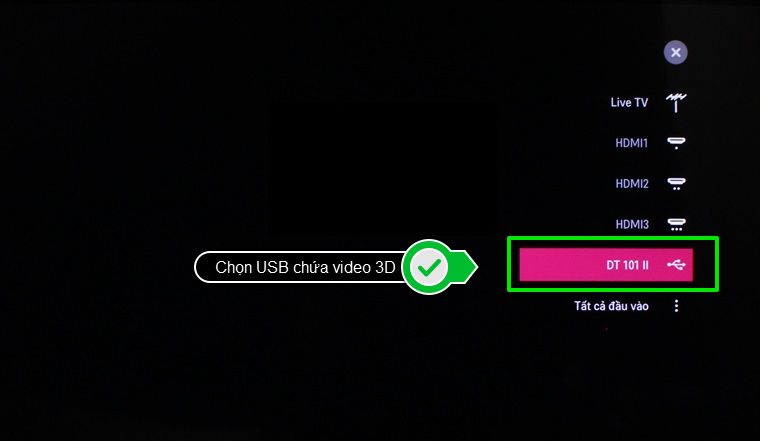
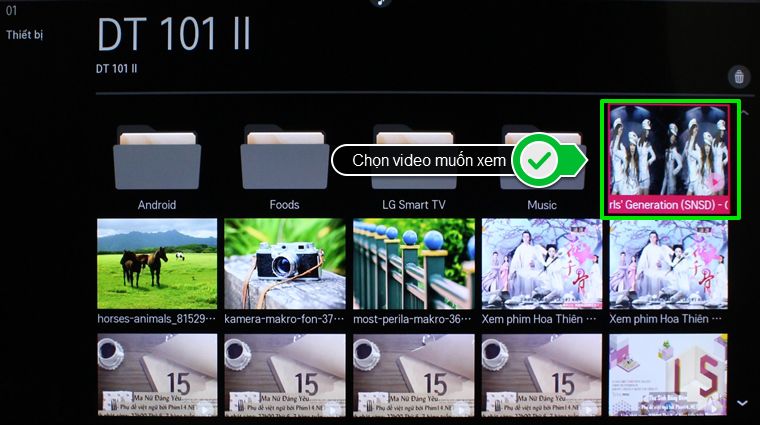
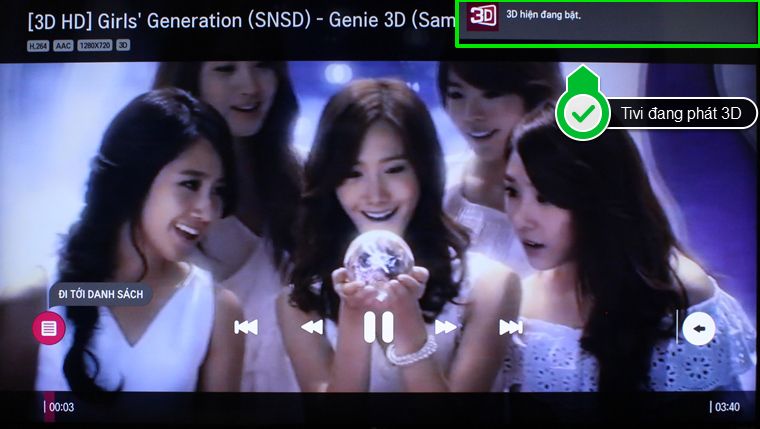
Bước 3. Để dừng việc phát video 3D và đưa về dạng 2D thông thường, bạn có 2 cách.
+ Nếu muốn tắt hẳn chế độ 3D trên tivi, bạn quay lại menu cài đặt 3D và chọn tắt. Khi bạn đã tắt chế độ 3D thì không chỉ video đang phát mà những video sau đó bạn xem đều sẽ được phát 2D. Nếu muốn xem 3D bạn phải vô menu cài đặt 3D và bật lại.
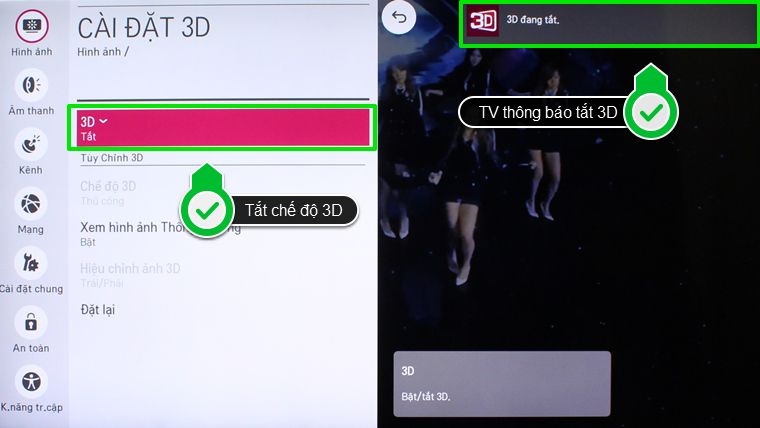
+ Nếu muốn dừng phát 3D đối với video đang xem, nhưng vẫn giữ chế độ 3D cho tivi, thì tại menu cài đặt 3D, bạn di chuyển xuống mục Xem hình ảnh Thông thường, và chọn Bật. Lúc này, video bạn đang xem sẽ được phát 2D, nhưng chế độ 3D trên tivi nếu vẫn được bật thì ở những video sau khi bạn phát tivi vẫn sẽ tự động phát hiện và chiếu 3D.
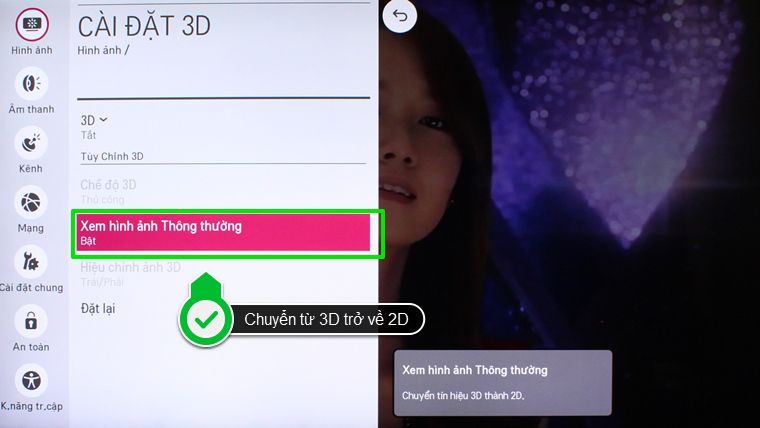
Lưu ý:
+ Ngoài việc bật chế độ 3D, bạn cần phải trang bị thêm kính 3D mới có thể xem được nội dung 3D.
+ Bạn cần phải đảm bảo video mà bạn đang xem là video 3D thì tivi mới cho phép bật chế độ 3D.
+ Không phải Smart tivi LG nào cũng có chức năng 3D
Xem thêm:
Trên đây là các bước đơn giản để bật chế độ 3D trên Smart tivi LG hệ điều hành WebOS. Chúc bạn thành công!
Siêu thị Thptlequydontranyenyenbai.edu.vn
Cảm ơn bạn đã xem bài viết Cách bật chế độ 3D trên Smart tivi LG hệ điều hành WebOS tại Thptlequydontranyenyenbai.edu.vn bạn có thể bình luận, xem thêm các bài viết liên quan ở phía dưới và mong rằng sẽ giúp ích cho bạn những thông tin thú vị.
